 フォント
フォント PowerPoint VBA フォントをアウトライン化するマクロ
PowerPointでフォント(文字)を一瞬でアウトライン化する夢のマクロを作成しました。Illustratorのように、ボタンひとつでアウトライン化が可能です。
 フォント
フォント  VBA・マクロ
VBA・マクロ  VBA・マクロ
VBA・マクロ  VBA・マクロ
VBA・マクロ  VBA・マクロ
VBA・マクロ  VBA・マクロ
VBA・マクロ  テキストの技・設定
テキストの技・設定  スライドショー
スライドショー  テキストの技・設定
テキストの技・設定 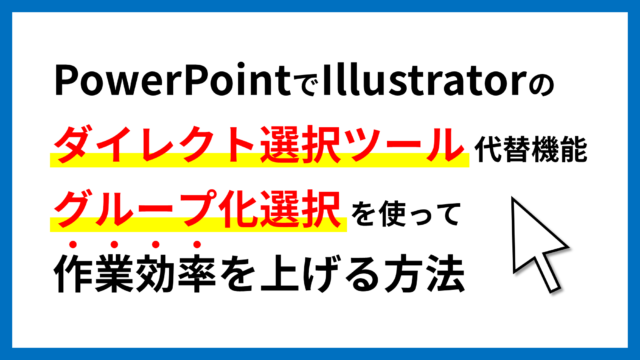 初級テクニック
初級テクニック